Fiks Forza Horizon 3 feil på Windows 10
Forza Horizon 3 (FH3) er et Xbox Play Anywhere-spill, noe som betyr at du kan spille det både på Xbox One og din PC - uten ekstra kostnad.
Dette spillet lar deg tilpasse alt, fra vennene dine, til bilene du vil kjøre, musikken, og til og med kjøre terrenget for en aldri sett før erfaring.
Likevel, som alle andre spillopplevelser, har dette spillet også sine mangler, men vi vil vise deg hvordan du kan fikse Forza Horizon 3-feil som kan påvirke spillingen.
FIX: Forza Horizon 3 feil
- Ugyldig profil
- Feil FH101
- Feil FH203
- Feil FH204
- Feil FH301
- Feil FH401
- Feil FH501
- Feil FH601
Feil: Ugyldig profil
Når du får en ugyldig profilfeil når du starter FH3, må du logge deg på og logge på igjen på Xbox-appen. Når du har gjort det, kan du prøve metodene nedenfor for å løse problemet.
Start appene dine på nytt
- Høyreklikk Start
- Velg Kjør
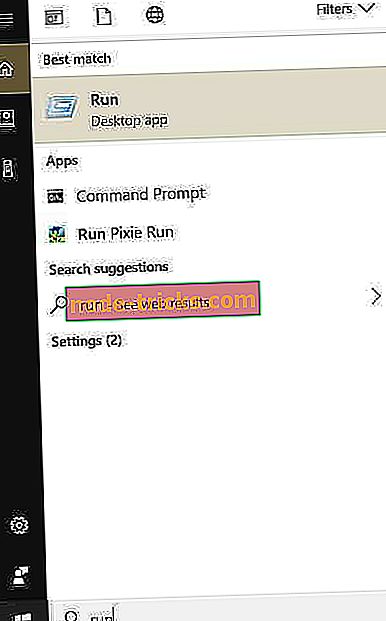
- Skriv msconfig og trykk Enter eller klikk OK .
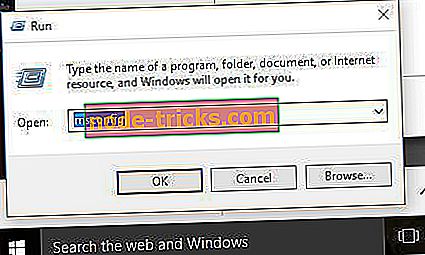
- Gå til kategorien Generelt
- Klikk Normal oppstart, og klikk deretter OK .
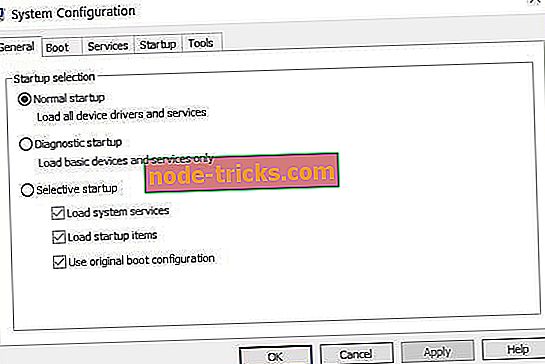
- Når du blir bedt om å starte datamaskinen på nytt, klikker du på Restart .
Tilbakestill Windows Store-hurtigbufferen
- Høyreklikk Start
- Klikk på Kommandoprompt (Admin) .
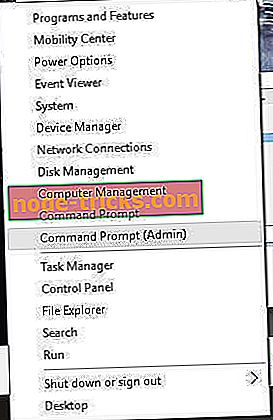
- Skriv wsreset. exe, og trykk deretter på Enter .
- Lukk kommandoprompten, og start deretter Windows Store .
- Oppdater Xbox-appen i Windows Store.
- Hvis det ikke er noe alternativ for deg å oppdatere det, avinstaller og installer appen på nytt.
Hvis du prøver å starte FH3, og du får feil profilprofil på PC eller Xbox-konsollen, kan du prøve følgende for hver:
PC: Kontroller at PC-tilkoblingstillatelsene er satt til PÅ
- Åpne Microsoft Store
- Klikk på profilbildet ditt
- Klikk på Innstillinger
- Forsikre deg om at PC-tilkoblingstillatelsene dine er satt til PÅ
- Koble din PC fra internett
- Gå til Windows Innstillinger
- Velg System
- Velg Lagring
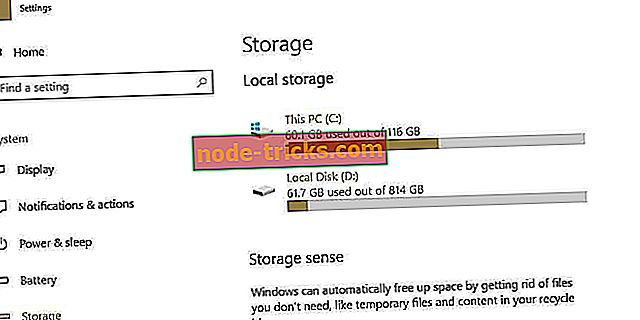
- Klikk på denne PCen
- Velg Apps og spill
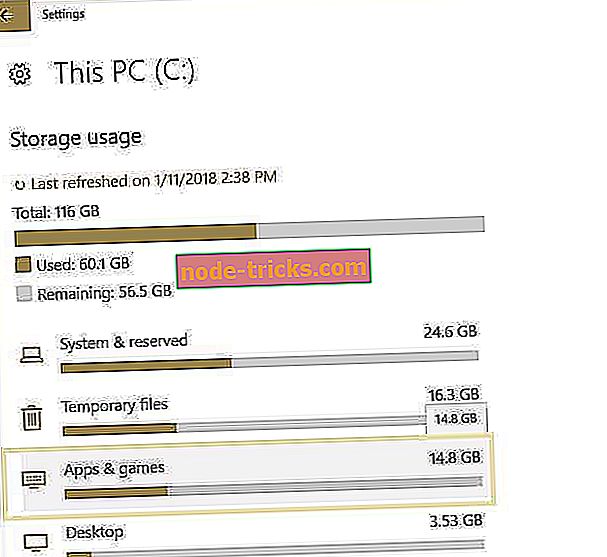
- Søk etter og velg Forza Horizon 3
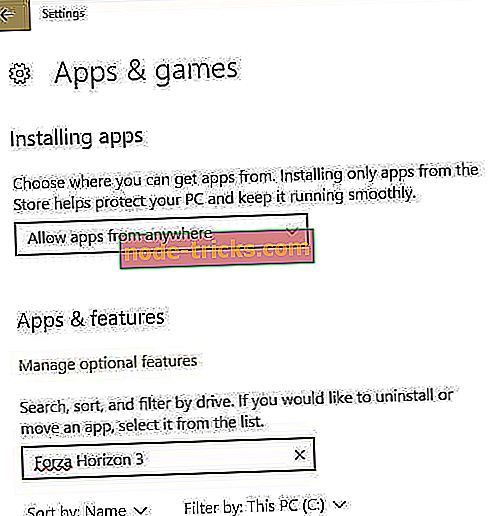
- Klikk på Avanserte alternativer> Tilbakestill
- Start spillet, spill for et par minutter for å opprette en ny lokal lagring, og koble deretter til Internett
Xbox
- Gå hjem og velg Mine spill og programmer
- Fremhev Forza Horizon 3- spill
- Trykk på menyknappen på kontrolleren din
- Velg Behandle spill
- På venstre skjermbilde, gå til menyen og bla ned til Lagrede data
- Fremhev de lagrede dataene for din gamertag til høyre
- Trykk på A- knappen på kontrolleren
- Du blir bedt om å bekrefte sletting av spillets lagringsdata. Velg Slett overalt for å fjerne de lagrede dataene fra konsollen, skyen og alle andre konsoller du spiller på
Merk: Slett fra konsoll fjerner bare den lokale kopien av lagringsdataene, men du kan hente den fra skyen når du spiller neste gang. Hvis du velger Avbryt, blir dataene dine intakt.
- LES OGSÅ: Fiks: Forza Horizon 3 klarer ikke å gjenkjenne Logitech G27 racinghjul
Feil FH101: Systemets CPU oppfyller ikke kravene til å kjøre spillet.
FH3 krever en CPU med minst 4 logiske kjerner, som enten kan være 4 fysiske eller 2 hypergitte fysiske kjerner.
Løsning: Oppgrader systemets CPU, eller bruk en datamaskin med en CPU som oppfyller minimumskravene, og prøv deretter å laste ned og starte spillet igjen.
Noen av de støttede CPUene inkluderer Intel Core i7-6700, Intel Core i7-3820, Intel Core i5-6600k, Intel Core i3-4170, AMD FX-8320 og AMD FX-6300.
Feil FH203: En ikke-støttet GPU er blitt oppdaget
For å kunne kjøre FH3-spill, er en GPU (grafikkbehandlingsenhet) med Ressursbindende Tier 2 nødvendig. Noen eldre kort kan støtte DirectX 12, men støtter ikke funksjonene som trengs for å kjøre dette spillet.
Løsning: Oppgrader GPU-kortet ditt.
Du kan sjekke hva slags kort du har ved å gjøre følgende:
- Gå til Start
- Velg Innstillinger
- Velg System
- Velg Skjerm
- Bla til bunnen og velg Avanserte visningsinnstillinger
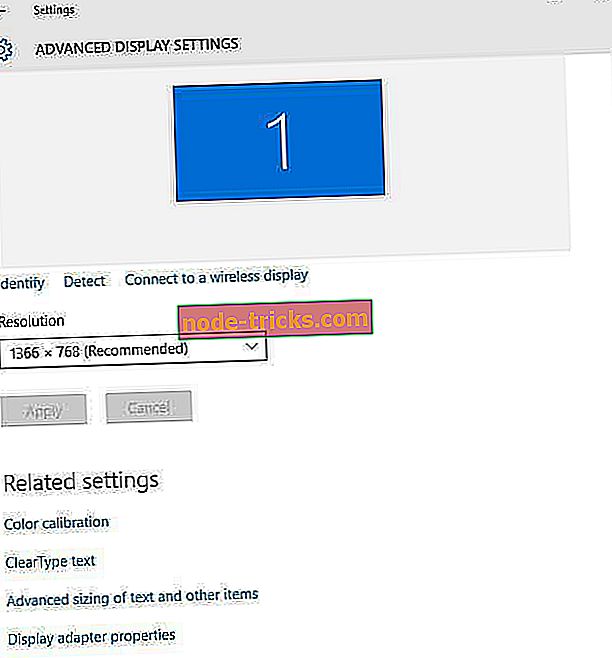
- Bla til bunnen og velg Display adapter egenskaper .
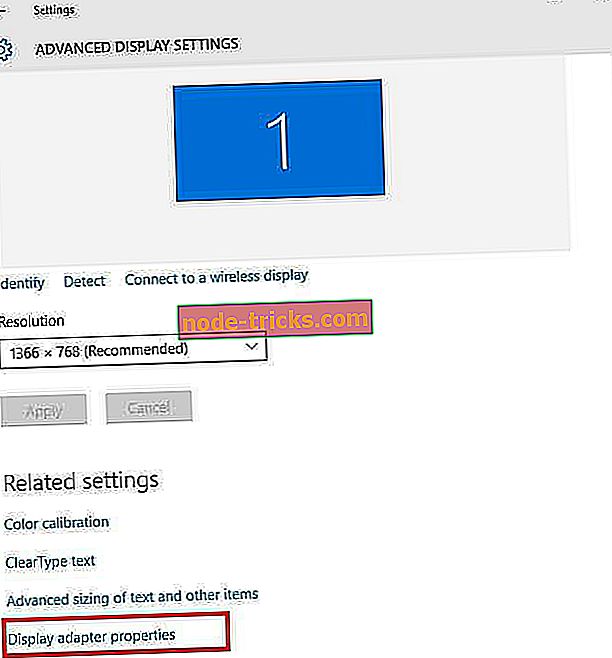
- Adaptertypen vil vise navnet på GPU, og det dedikerte minnet vil vise din adaptertype .
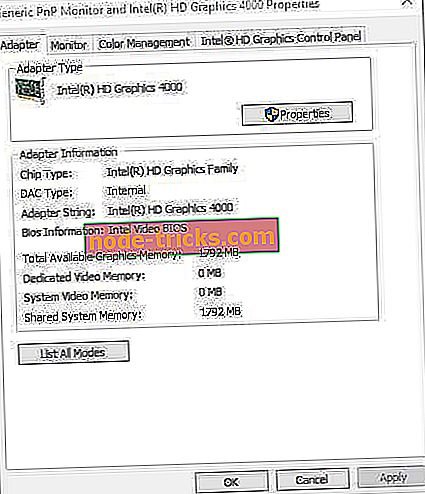
Noen av de støttede GPU-kortene inkluderer NVIDIA 980ti, NVIDIA 970, GeForce GTX 750 Ti, Radeon R9 290X Radeon R7 250X.
- LES OGSÅ: Løs: Forza Horizon 3 krasjer når det er stoppet på Xbox One
Feil FH204: En ikke-støttet GPU er blitt oppdaget.
I dette tilfellet er det nødvendig med en GPU med flislagt ressurser 1 til å kjøre FH3. Noen eldre kort kan støtte DirectX 12, men ikke funksjonene som trengs for å spille dette spillet.
Løsning : Bruk samme fremgangsmåte for å fikse feilen FH203.
Feil FH301: Det oppdages en inkompatibel grafikkdriver, og det kan være kjente problemer med din nåværende GPU-produsentens driverversjon
Kontroller at du har installert de nyeste driverne for grafikk enheten din.
Løsning: Se etter de siste oppdateringene for Windows 10-enheten ved å gjøre følgende:
- Klikk på Start
- Velg Innstillinger
- Velg Oppdater og sikkerhet .
- Gå til Windows-oppdateringsfanen
- Velg Sjekk nå for å se om noen oppdateringer er tilgjengelige for enheten din.
- Når oppdateringene er lastet ned, velg Installer nå for å starte installasjonen.
- Etter oppdateringsinstallasjon, lagre og lukk eventuelle åpne apper, og start deretter enheten på nytt slik at de nyeste oppdateringene kan tre i kraft
Merk: Besøk grafikkortdriverprodusentens nettsted for mer informasjon om det.
- LES OGSÅ: Slik oppdaterer du utdaterte drivere i Windows 10
Oppdater drivere automatisk
Hvis denne metoden ikke virker eller du ikke har de nødvendige datakompetanseene til å oppdatere / fikse drivere manuelt, anbefaler vi sterkt at du gjør det automatisk ved hjelp av Tweakbit's Driver Updater-verktøy. Dette verktøyet er godkjent av Microsoft og Norton Antivirus. Etter flere tester konkluderte vårt team at dette er den beste automatiserte løsningen. Nedenfor finner du en rask guide til hvordan du gjør det.
- Last ned og installer TweakBit Driver Updater

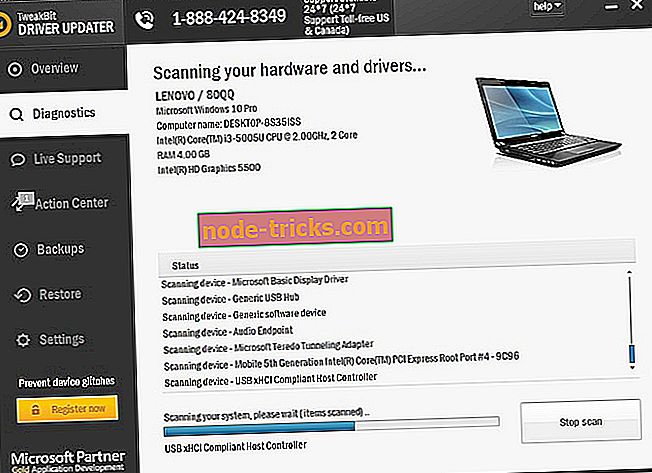
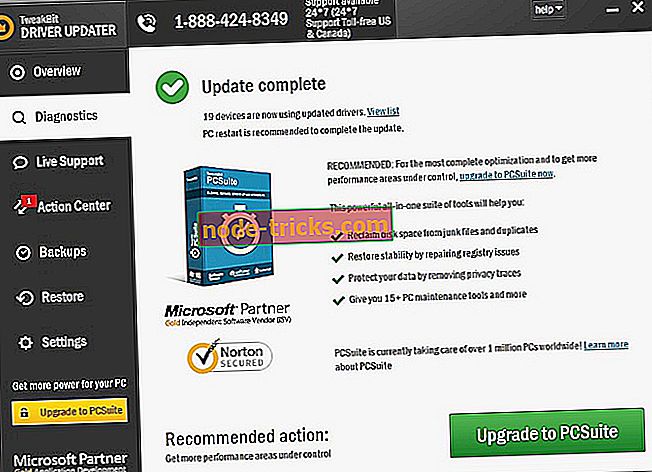
Merk: Noen drivere må installeres i flere trinn, slik at du må trykke "Oppdater" -knappen flere ganger til alle komponentene er installert.
Feil FH401: Systemminnet ditt oppfyller ikke minimumskravene for å kjøre FH3
Minimum 8 GB system RAM må være tilgjengelig for å laste ned spillet.
Løsning: Kontroller systemoppbevaring og installer ekstra RAM ved å gjøre følgende:
- Høyreklikk Start
- Velg Kjør
- Skriv " dxdiag " og trykk deretter Enter for å starte DirectX Diagnostic Tool.
- På System- fanen i Systeminformasjon- vinduet, se på Minnet . Oppført beløp må være 8 GB eller høyere for å kjøre FH3.
Game Fire er en spillbooster som vil optimalisere systemressursene dine for spillmodus og bli kvitt fryser, lags, lav FPS og andre problemer mens du spiller. Last ned det nå (gratis) for en bedre spillopplevelse.
FEIL FH501: Systemets skjermkort støtter ikke DirectX 12
Løsning: Kontroller systeminformasjonen og oppgrader til et skjermkort som støtter DirectX 12.
Du kan finne ut om skjermkortet ditt støtter DirectX 12 ved å gjøre følgende:
- Høyreklikk Start
- Velg Kjør
- Skriv " dxdiag " og trykk deretter Enter for å starte DirectX Diagnostic Tool.
- På System- fanen i Systeminformasjon- vinduet, se DirectX-versjonen . Det bør være en verdi på 12 eller høyere for å kjøre FH3.
Feil FH601: Noen Windows Media-komponenter mangler, og versjonen av Windows 10 mangler nødvendige medier .dlls for å installere FH3
For å løse dette problemet, last ned de nødvendige Windows Media-komponentene som er tilgjengelige gratis i Media Feature Pack for Windows 10 N og Windows 10 KN-utgaver.
Gi oss beskjed i kommentarfeltet hvis noen av disse løsningene hjalp deg med å fikse Forza Horizon 3-feil.

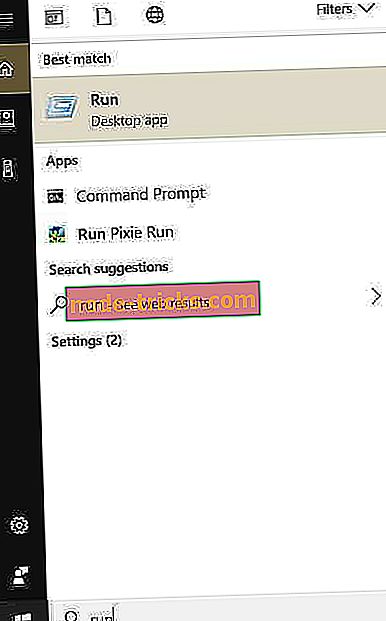
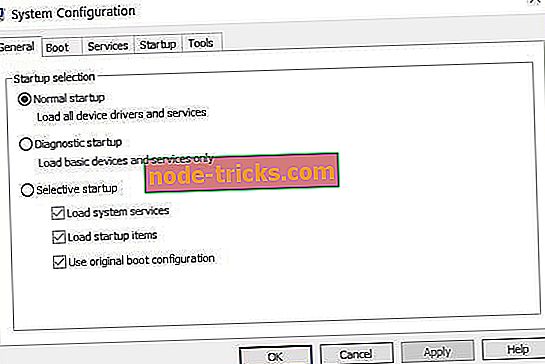
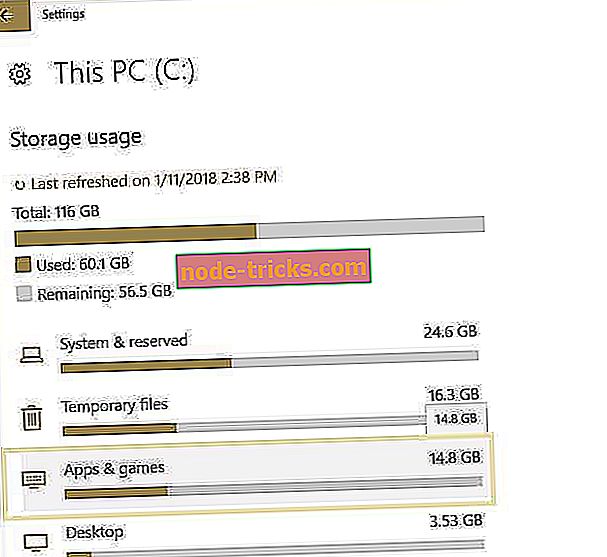
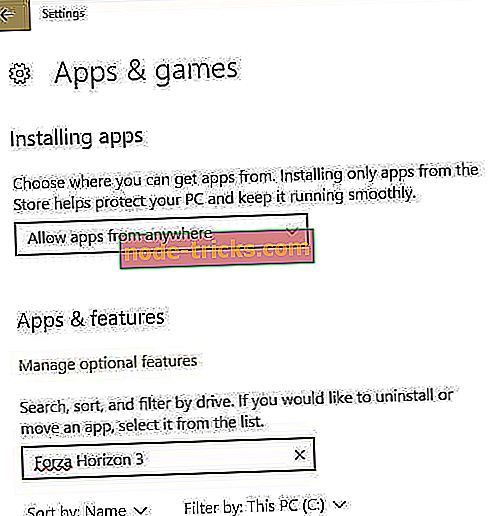

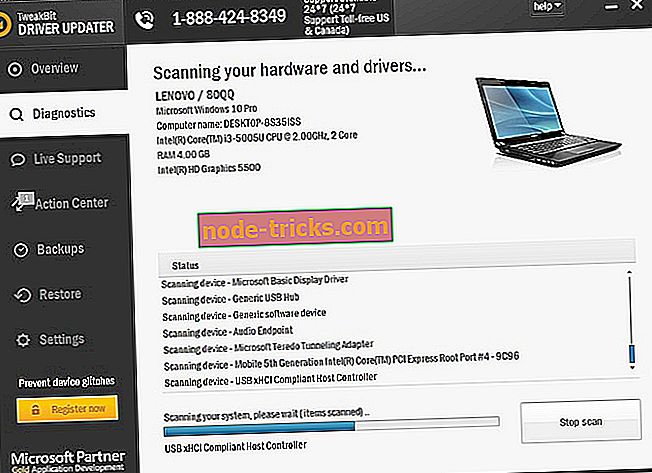
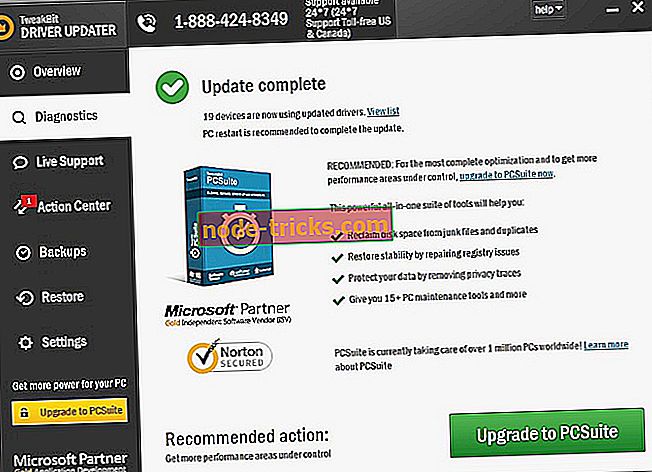


![Windows 10 kan ikke spille av DVD eller Blu-ray [Fix]](https://node-tricks.com/img/windows/605/windows-10-can-t-play-dvd.png)


![Skrivebordet slår svart i Windows 10, 8.1 [Fix]](https://node-tricks.com/img/how/842/desktop-turns-black-windows-10.png)

